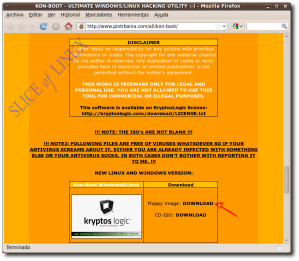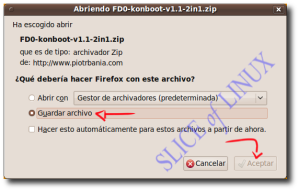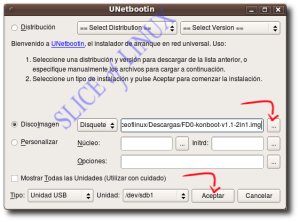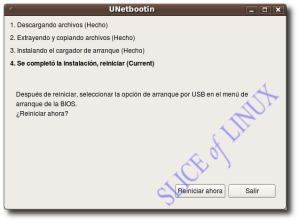Kon-Boot es una herramienta para acceder a cualquier equipo sin necesidad de saber la contraseña. Sí, sí, has leído bien, permite acceder a un Windows o Linux sin que sepas la contraseña y sin tener que cambiarla. Aunque debes saber que fue diseñada para que funcionara en arquitecturas de 32 bits.
Kon-Boot es una herramienta para acceder a cualquier equipo sin necesidad de saber la contraseña. Sí, sí, has leído bien, permite acceder a un Windows o Linux sin que sepas la contraseña y sin tener que cambiarla. Aunque debes saber que fue diseñada para que funcionara en arquitecturas de 32 bits.Como ya escribimos un tutorial sobre Kon-Boot, que te recomiendo que leas, hoy vamos a ver los pasos necesarios para instalarlo en una memoria USB. Para seguir este tutorial, necesitarás UNetbootin pero no te preocupes que puedes leer cómo instalarlo y ejecutarlo aquí.
Los pasos para instalar Kon-Boot en una memoria USB son los siguientes:
- Accedemos a la web de Kon-Boot y descargamos la imagen para disquete (he probado con la ISO pero no me funciona):
- Guardamos el archivo en nuestro sistema:
- Accedemos a la carpeta donde se ha descargado y descomprimimos el archivo:
- Abrimos Unetbootin y seleccionamos la imagen de Disquete que acabamos de descargar y la memoria USB en la que queramos instalarlo (si solo tenemos una memoria conectada, será la que aparezca por defecto). Cuando comprobemos que todo está correcto, hacemos clic en Aceptar.
- Una vez que finaliza la instalación en la memoria flash, tenemos que elegir entre reiniciar el equipo o no hacerlo. aquí cada uno que haga lo que necesite.
- Ahora que tenemos Kon-Boot en nuestro pen drive ya podemos arrancar el equipo al que necesitemos entrar sin saber la contraseña con él.
Artículos relacionados: